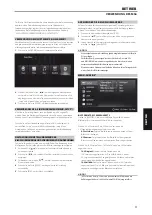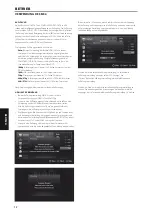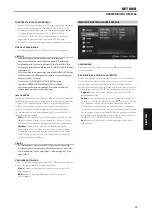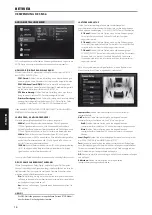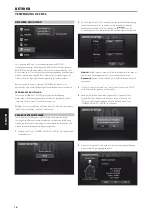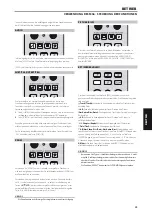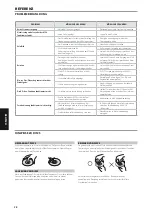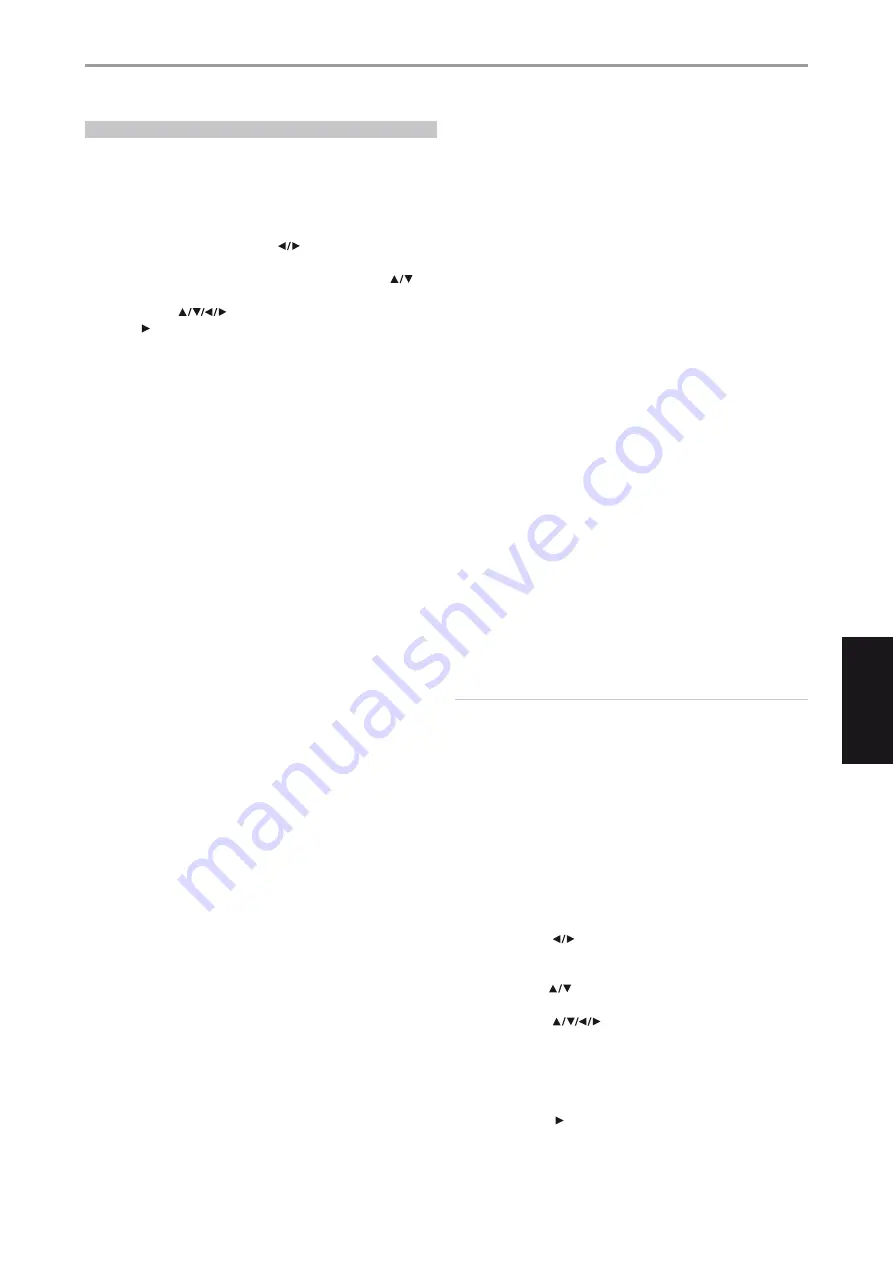
VERWENDEN DER FUNKTIONEN „MEINE MEDIEN“
Der M56 kann Filme, Musik und Fotos abspielen und durchsuchen, die
auf DNLA Certified-Medienservern gespeichert sind, die wiederum an Ihr
Heimnetzwerk angeschlossen sind.
1
Überprüfen Sie Ihre Netzwerkverbindung und Einstellungen. Siehe
ebenfalls „NETZWERK-SETUP-MENÜ“ im Abschnitt „VERWENDUNG DES
M56“ des Kapitels „BETRIEB“.
2
Drücken Sie [HOME]. Verwenden Sie [
], um die Option „Meine
Medien“ auszuwählen. Drücken Sie [ENTER].
3
Der M56 scannt und zeigt bis zu 32 Server an. Verwenden Sie [
],
um einen Server aus der Liste auszuwählen. Drücken Sie [ENTER].
4
Verwenden Sie [
], um Inhalt aus der Liste auszuwählen. Drücken
Sie auf [ ], um die Wiedergabe des gewählten Inhalts zu starten.
5
Drücken Sie auf [SEARCH] (Suche), um zum Serverlistenmenü
zurückzukehren.
INFO ZU DLNA
Der M56 ist ein digitaler DLNA Certified-Medienplayer, der Filme, Fotos und
Musik auf einem DLNA Certified-Netzwerkgerät und DLNA-Server anzeigen
und abspielen kann. Die Digital Living Network Alliance (DLNA) ist eine
branchenübergreifende Organisation von Unternehmen in den Bereichen
Verbraucherelektronik, Computerindustrie und Mobilgeräte. Digital Living
ermöglicht Verbrauchern den einfachen Austausch von digitalen Medien
über ein verdrahtetes oder drahtloses Netzwerk zu Hause.
Der M56 entspricht den DLNA Interoperability Guidelines v1.5. Wenn ein
PC, auf dem DLNA-Server-Software ausgeführt wird, oder ein anderes
DLNA-kompatibles Gerät an den M56 angeschlossen wird, sind u.U. einige
Einstellungsänderungen der Software oder anderer Geräte erforderlich.
Weitere Informationen sind in den Betriebsanleitungen der Software oder
des Geräts enthalten.
INSTALLATION VON NERO MEDIAHOME 4-GRUNDLAGEN
Der M56 wird mit einer Nero MediaHome 4-Grundlagen-CD-ROM geliefert.
Nero MediaHome 4-Grundlagen ist eine Software zum Übertragen von auf
Ihrem Computer gespeicherte Film-, Musik- und Fotodateien auf den M56.
Prüfen Sie bitte vor der Installation von Nero MediaHome 4-Grundlagen die
nachstehenden Systemanforderungen.
•
Windows XP (Service Pack 2 oder höher), Windows Vista (kein Service
Pack erforderlich), Windows XP Media Center Edition 2005 (Service Pack
2 oder höher), Windows Server 2003
•
Windows Vista 64-Bit-Ausgabe (Anwendung wird im 32-Bit-Modus
ausgeführt)
•
Festplattenspeicher: 200 MB Festplattenspeicher für eine typische
Installation von Nero MediaHome (Stand-Alone)
•
1,2 GHz Intel Pentium III oder AMD Sempron™ 2200+ Prozessoren
•
Speicher: 256 MB RAM
•
Grafikkarte mit mindestens 32 MB Videospeicher, einer
Mindestauflösung von 800 x 600 Pixeln und 16-Bit-Farbeinstellungen
•
Windows Internet Explorer 6.0 oder höher
•
DirectX 9.0c Version 30 (August 2006) oder höher
•
Netzwerkumgebung: 100 Mb Ethernet, WLAN (IEEE 802.11b/g/n)
Nachfolgend wird das Verfahren zur Installation von Nero MediaHome
4-Grundlagen beschrieben. Ein Installationsassistent führt Sie durch den
schnellen und unkomplizierten Installationsprozess.
1
Schließen Sie alle Microsoft Windows-Programme und beenden Sie alle
Virenschutzprogramme, die ausgeführt werden.
2
Legen Sie die Nero MediaHome 4-Grundlagen-CD-ROM in das CD-
ROM-Laufwerk des Computers ein.
3
Klicken Sie auf „Nero MediaHome 4 Essentials“ (Nero MediaHome
4-Grundlagen). Die Installation wird vorbereitet und der
Installationsassistent wird angezeigt.
4
Klicken Sie auf „Next“ (Weiter), um den Bildschirm zur Eingabe der
Seriennummer anzuzeigen. Klicken Sie auf „Next“ (Weiter), um zum
nächsten Schritt zu gehen.
5
Wenn Sie allen Bedingungen zustimmen, klicken Sie auf das
Kontrollkästchen „I accept the License Conditions“ (Ich akzeptiere die
Lizenzbedingungen). Klicken Sie auf „Next“ (Weiter). Die Installation ist
nur mit dieser Vereinbarung möglich.
6
Klicken Sie auf „Typical“ (Typisch) und dann auf „Next“ (Weiter). Der
Installationsprozess beginnt.
7
Wenn Sie an einer anonymen Datenerfassung teilnehmen möchten,
wählen Sie das Kontrollkästchen und klicken Sie auf die Schaltfläche
„Next“ (Weiter).
8
Klicken Sie auf die Schaltfläche „Exit“ (Beenden), um die Installation
abzuschließen.
TEILEN VON DATEIEN UND ORDNERN
Sie müssen auf Ihrem Computer den Ordner, der den Film-, Musik- und/
oder Fotoinhalt enthält, den Sie abspielen möchten, mittels der Funktion
„My Media“ (Meine Medien) teilen. Nachstehend wird das Verfahren zur
Auswahl der geteilten Ordner auf Ihrem Computer beschrieben.
1
Doppelklicken Sie auf das Desktop-Symbol „Nero MediaHome 4
Essentials“ (Nero MediaHome 4-Grundlagen).
2
Klicken Sie auf das Symbol „Network“ (Netzwerk) auf der linken Seite
und definieren Sie Ihren Netzwerknamen im Feld „Network Name“
(Netzwerkname). Der von Ihnen eingegebene Netzwerkname wird von
Ihrem Player erkannt.
3
Klicken Sie auf das Symbol „Shares“ (Teilen) auf der linken Seite.
4
Klicken Sie auf die Registerkarte „Local Folders“ (Lokale Ordner) auf dem
Bildschirm „Shared“ (Geteilt). Klicken Sie auf das Symbol „Add“ (Hinzufügen),
um das Fenster „Browse Folder“ (Ordner durchsuchen) zu öffnen.
5
Wählen Sie den Ordner, der die Dateien enthält, die Sie teilen möchten. Der
ausgewählte Ordner wird zur Liste der geteilten Ordner hinzugefügt.
6
Klicken Sie zum Starten des Servers auf das Symbol „Start Server“ (Server starten).
HINWEISE
• Wenn die geteilten Ordner oder Dateien nicht im Player angezeigt
werden, klicken Sie auf den Ordner in der Registerkarte „Local Folders“
(Lokale Ordner) und klicken Sie bei der Schaltfläche „More“ (Mehr) auf
„Rescan Folder“ (Ordner neu scannen).
• Besuchen Sie www.nero.com, um weitere Informationen und Software-
Tools zu sehen.
WIEDERGABE VON GETEILTEM INHALT
Der M56 kann auf Ihrem Computer oder einem anderen DLNA-Medienserver
gespeicherten Film-, Foto- und Musikinhalt anzeigen und abspielen.
1
Starten Sie den Server auf Ihrem Computer oder einem anderen Gerät,
das an Ihr Heimnetzwerk angeschlossen ist.
2
Drücken Sie [HOME]. Auf dem Bildschirm wird das „Home Menu“
(Home-Menü) eingeblendet.
3
Verwenden Sie [
], um die Option „My Media“ (Meine Medien)
auszuwählen. Drücken Sie [ENTER]. Auf dem Bildschirm wird die
Serverliste eingeblendet.
4
Verwenden Sie [
], um einen Server aus der Liste auszuwählen.
Drücken Sie [ENTER]. Die geteilten Ordner vom Server werden angezeigt.
5
Verwenden Sie [
], um die Liste mit dem geteilten Inhalt
zu navigieren und den Inhalt auszuwählen, den Sie abspielen
möchten. Verwenden Sie im Menü „Meine Medien“ die rote oder blaue
Schaltfläche, um zur ersten oder letzten Datei bzw. zum ersten oder
letzten Ordner zu gehen, und die grüne oder gelbe Schaltfläche, um zur
vorherigen oder nächsten Seite zu gehen.
6
Drücken Sie auf [ ] oder [ENTER] (Eingabe), um die Wiedergabe des
gewählten Inhalts zu starten.
BETRIEB
VERWENDUNG DES M56 - FUNKTIONEN
21
EN
G
LI
SH
FR
ANÇ
AIS
ESP
AÑOL
IT
ALIANO
DEUT
SCH
NEDERL
ANDS
SVENSK
A
РУ
ССКИЙ